Am dat peste un articol amuzant și am decis să o împărtășesc cu ea.
În prezența unui dosar cu fișiere de configurare și mașină virtuală snepshotov (XML) și fișiere virtuale de disc și instantanee VHD și avhd.
Dosarul a rămas după ce partiția de sistem a fost pierdută sau după ce mașina virtuală a fost copiată în loc să fie exportată.
Scop: conectarea unei mașini virtuale cu toate instantaneele.
Deci, mai întâi, creați o nouă mașină virtuală numită DeleteMe în folderul c: \ VMs.
Figura 1. Crearea unei mașini virtuale
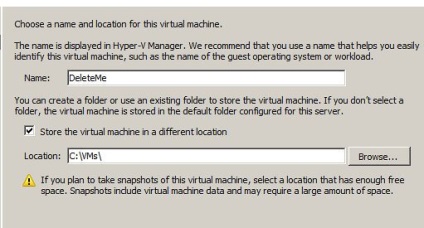
Apoi, vom crea mai multe instantanee prin consola Hyper-V Manager. Rețineți numele fișierului pentru HDD de pe controlerul IDE 0 și setările de rețea.
Figura 2. Setările mașinii virtuale.
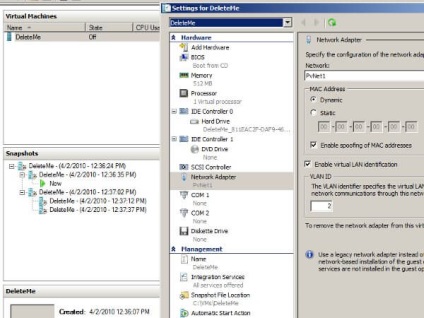
Să vedem ce avem cu dosarul c: \ VMs după efectuarea acestor operații.
Un dosar cu numele mașinii virtuale este creat pentru noua mașină virtuală. În interiorul acestui dosar, fișierele sunt localizate și snepshotov hard disk-uri și dosarele din configurația mașinii virtuale și mașini virtuale Instantanee de configurare snepshotov.
Figura 3. Folder C: \ VMs \ DeleteMe.
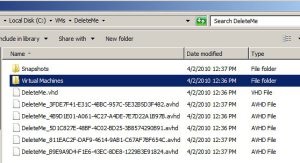
Figura 4. Folder C: \ VMs \ DeleteMe \ Snapshots.
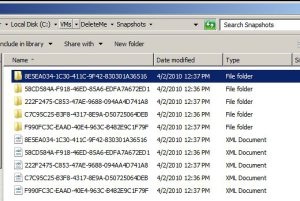
Figura 5. Folder C: \ VMs \ DeleteMe \ Virtual Machines.
Deci, configurația originală este gata.
Este timpul să "pierdeți" o mașină virtuală.
Din motive de simplitate, oprim serviciul de management al hypervisor prin consola Hyper-V Manager și copiem întregul dosar DeleteMe.
Deci, am făcut paietele, am inclus serviciul de management al hipervizorului și am eliminat mașina virtuală prin consola Hyper-V Manager.
Figura 6. Ștergerea mașinii virtuale DeleteMe.
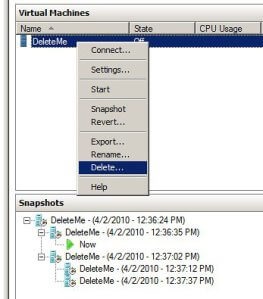
După aceea, comparați conținutul folderului C: \ VMs \ DeleteMe înainte și după operație.
Numărul de fișiere a scăzut. Exact de 2 ori. Este fantastic! Folosind Hyper-V Manager, puteți șterge jumătate din fișiere într-o structură complexă de directoare cu o singură comandă.
Acordați atenție valorii câmpurilor Locație și Contine.
Figura 7. C: \ VMs \ DeleteMe înainte și după eliminarea mașinii virtuale.
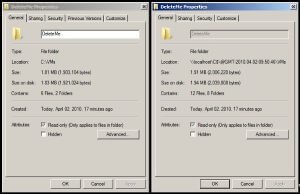
Deci, este timpul să începeți recuperarea.
Oprim serviciul de conducere al hypervisorului. Copiați conținutul dosarului DeleteMe înapoi. Într-o situație de luptă, acest pas corespunde restaurării / reinstalării serverului sau conectării discurilor la alt server.
Iată unde începe distracția ... Cum se explica serviciul hypervisor de care aveți nevoie pentru a citi configurația mașinii virtuale dintr-un fișier în sistemul de fișiere. În interiorul operației Hyper-V este răspunsul din dosarul ascuns C: \ ProgramData \ Microsoft \ Windows \ Hyper-V. Acesta conține un fișier pentru gestionarea accesului la rol la Hyper-V InitialStore.xml, precum și folderul Mașini virtuale și folderul Snapshots. Principalul obiectiv este că atunci când creați o mașină virtuală prin Hyper-V Manager, acești dosare creează hardlinkuri NTFS la fișierele de configurare corespunzătoare. Astfel, sarcina se reduce la crearea de hardlink-uri.
Creați un hardlink utilizând comanda mklink din linia de comandă de administrare.
Figura 8. Crearea unui hardlink pentru fișierul de configurare a mașinii virtuale.
Lansăm serviciul de management al hipervizorului și vedem că în consola nu apare nimic ...
Totul se pierde ... Ghipsul a fost înlăturat și nu au mai existat diamante de mult timp ...
Dar în jurnalul de evenimente există o scrisoare de la hypervisor deranjat:
Figura 9. Nu a reușit să se încarce configurația mașinii virtuale.
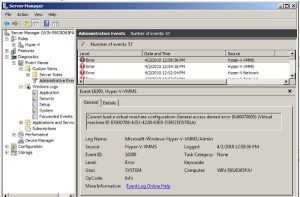
Verificați ACL-ul obiectului hardlink pentru mașina virtuală creată cu Hyper-V Manager. În hardlinkul nostru nu există nici un SID al mașinii virtuale cu permisiuni de control complet.
Mașina virtuală SID printr-o coincidență ciudată de circumstanțe este suspicios similară cu GUID din care este compus numele fișierului de configurare al mașinii virtuale.
Oprim serviciul de conducere al hypervisorului.
Realizăm modificarea ACL cu cache-uri.
Figura 10. Modificarea ACL pentru fișierul de configurare hard-disc al mașinii virtuale.
Luați notă numele Security Principal NT MACHINE VIRTUAL \
Începem serviciul de conducere al hypervisorului.
Deschideți consola Manager Hyper-V. Oh, un miracol. Mașina virtuală este aici.
Dar fără instantanee și cu o rețea pierdută. Rețineți că discul este conectat la fișierul avhd corect. Ie Mașina virtuală este deja în ultima stare activă, dar fără capacitatea de a elimina sau de a aplica fotografia dorită.
Figura 11. Configurația mașinii virtuale.
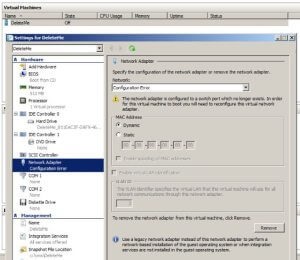
Uităm din nou în jurnalul de evenimente.
Figura 12. Eroare la încărcarea instantaneelor.
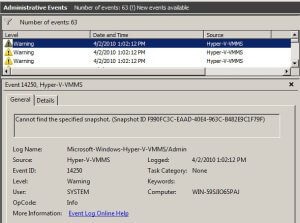
Și din nou bătrânul își aruncă plasa ... Marea albastră se întunecă ... De multă vreme bătrânul nu și-a spălat plasa ...
În acest sens, oprim din nou serviciul de gestionare a serviciului hypervisor.
Trebuie să creați un hardlink pentru fiecare instantaneu și să adăugați permisiunea Full Control pentru SID a mașinii virtuale la fiecare hardlink.
Figura 13. Crearea unui hardlink și schimbarea ACL pentru un instantaneu.
Lansăm serviciul de management al hipervizorului și un miracol ...
Figura 14. Consola Manager Hyper-V. O mașină virtuală cu instantanee atașate.
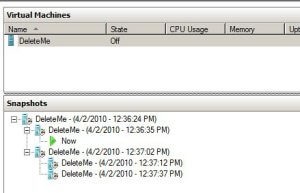
Pentru fericire, nu numai pentru a fi văzut în consolă, dar, de asemenea, poate fi utilizat, este necesar să se asigure accesul la mașina virtuală SID Control total în folderul cu configurare și de disc fișierele mașinii virtuale.
Figura 15. Schimbarea ACL din folderul DeleteMe
Voila. Acum puteți schimba configurația mașinii virtuale, modificați instantaneul activ și începeți să căutați o soluție pentru selectarea automată a interfeței de rețea corecte pentru mașina virtuală ...
Popular Posts Related:
Articole similare
Trimiteți-le prietenilor: